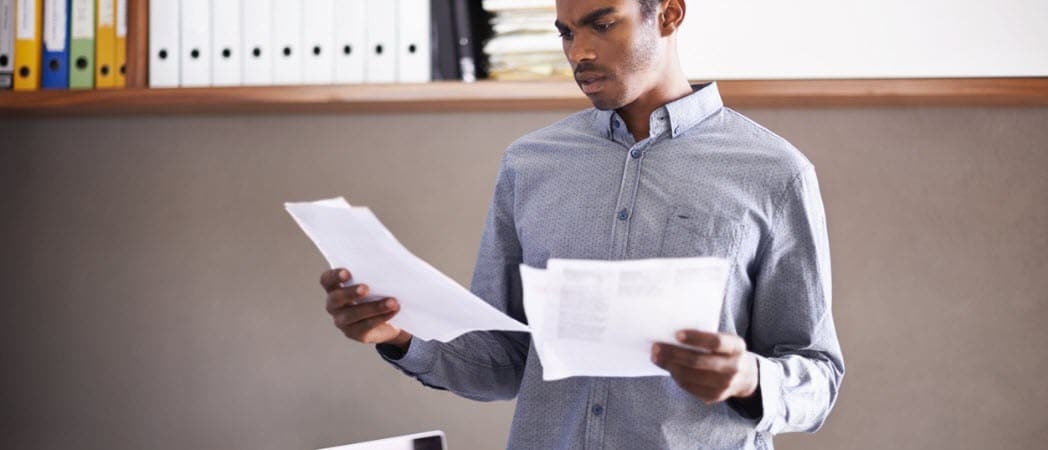Cara Menggunakan Header dan Footer Berbeda di Google Docs
Google Google Docs Pahlawan / / April 03, 2023

Terakhir diperbarui saat
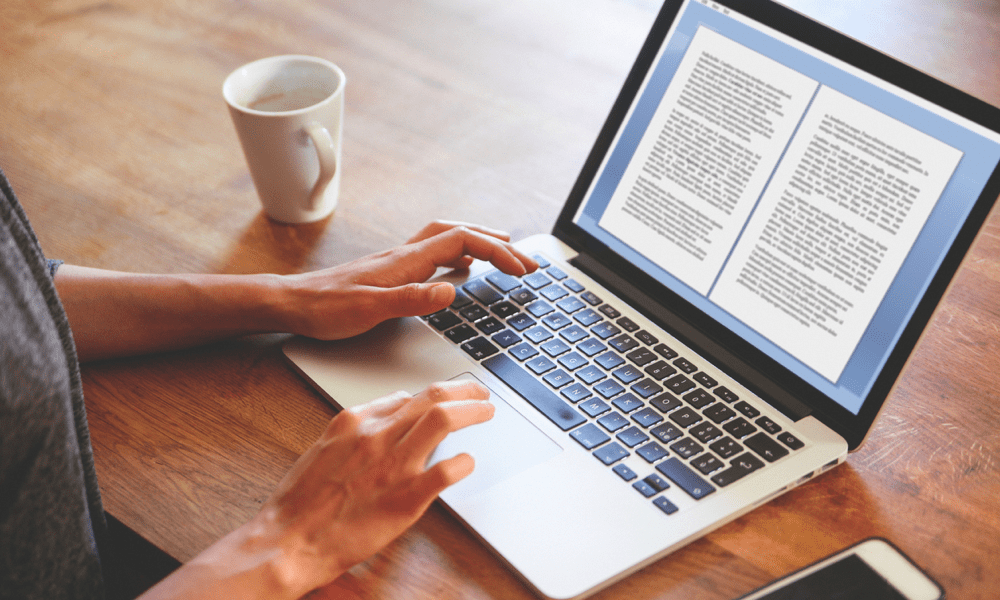
Anda dapat menyesuaikan dokumen Google Docs Anda untuk menggunakan header dan footer yang berbeda pada halaman yang berbeda. Pelajari caranya dalam panduan ini.
Header dan footer adalah cara yang berguna bagi Anda untuk menambahkan informasi tambahan atau elemen desain ke bagian atas atau bawah halaman dalam dokumen.
Di Google Docs, Anda dapat menggunakan header dan footer yang berbeda untuk menyesuaikan setiap halaman dengan elemen yang berbeda. Anda dapat menggunakan header dan footer yang berbeda untuk menambahkan judul atau gambar khusus ke halaman ganjil dan genap. Anda juga bisa memiliki header dan footer yang berbeda di halaman judul dengan halaman lain.
Jika Anda ingin mengetahui cara menggunakan header dan footer yang berbeda di Google Docs, ikuti langkah-langkah di bawah ini.
Cara Menggunakan Header atau Footer Halaman Pertama yang Berbeda di Google Docs
Di Google Documents, Anda dapat memiliki header atau footer yang berbeda di halaman pertama dokumen. Ini dapat berguna untuk menambahkan halaman judul, misalnya, atau untuk memformat sisa dokumen Anda dengan cara tertentu.
Untuk menggunakan header atau footer halaman pertama yang berbeda di Google Docs:
- Buka dokumen yang ingin Anda edit Google Dokumen.
- Tempatkan kursor Anda yang berkedip di halaman pertama.
- Selanjutnya, buka Menyisipkan menu dan arahkan kursor Header dan Footer.
- Tekan salah satunya Tajuk atau Catatan kaki dari menu.
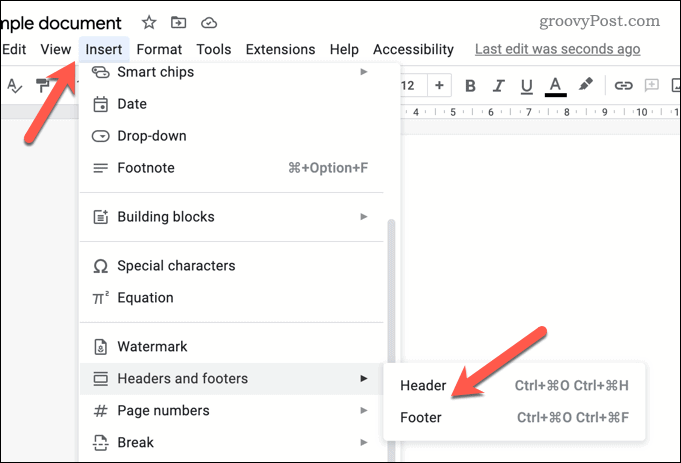
- Header atau footer Anda akan muncul untuk diedit.
- tekan Halaman pertama yang berbeda kotak centang. Ini akan memastikan bahwa halaman depan memiliki header atau footer yang berbeda dari dokumen lainnya.
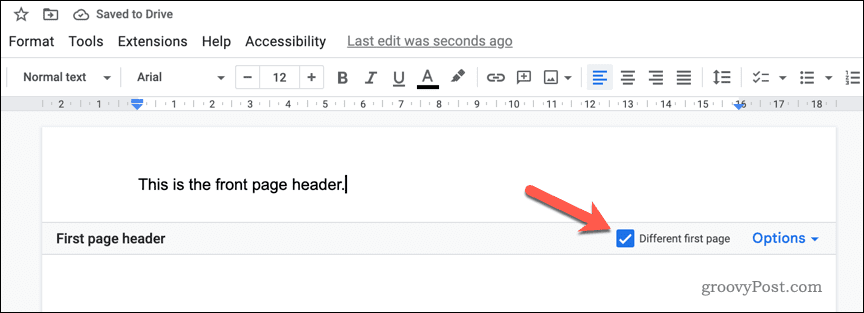
- Buat perubahan pada header atau footer halaman depan Anda atau, alternatifnya, ubah header dan footer di seluruh dokumen Anda.
- Setelah selesai, klik di tempat lain di dokumen (di luar kotak pengeditan header atau footer) untuk keluar dari menu.
Dokumen Anda sekarang harus memiliki header atau footer yang berbeda pada halaman pertama dibandingkan dengan bagian lain dari dokumen Anda. Pastikan untuk memeriksa ulang apakah pemformatan sudah benar dan teks muncul sesuai keinginan.
Menggunakan Header dan Footer Halaman Ganjil dan Genap di Google Docs
Untuk variasi, Anda dapat menyesuaikan header dan footer berdasarkan apakah nomor halamannya ganjil atau genap. Misalnya, halaman 1, 3, 5, 7, dan 9 akan memiliki header atau footer yang berbeda dari halaman 2, 4, 6, 8, dan 10.
Untuk mengatur header dan footer halaman ganjil dan genap di Google Docs:
- Buka dokumen Google Dokumen yang ingin Anda edit.
- Buka Menyisipkan menu dan arahkan kursor ke Header dan Footer pilihan.
- Tekan salah satunya Tajuk atau Catatan kaki dari menu.
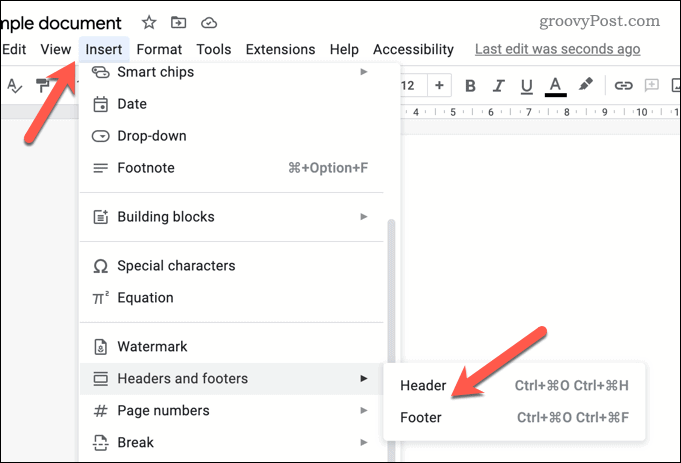
- Kotak pengeditan header atau footer akan muncul untuk diedit, tergantung pilihan Anda.
- tekan Pilihan tautan menu di sudut kanan bawah kotak pengeditan header atau footer.
- Dari menu pop-up, pilih Format Tajuk.
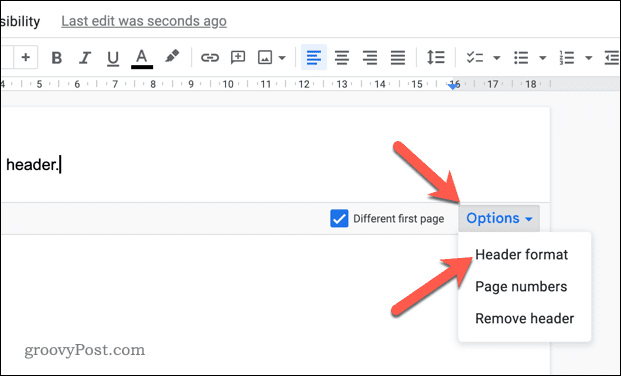
- Dalam Header dan Footer kotak menu, klik Beda ganjil & genap kotak centang.
- Tekan Menerapkan untuk menyimpan perubahan.
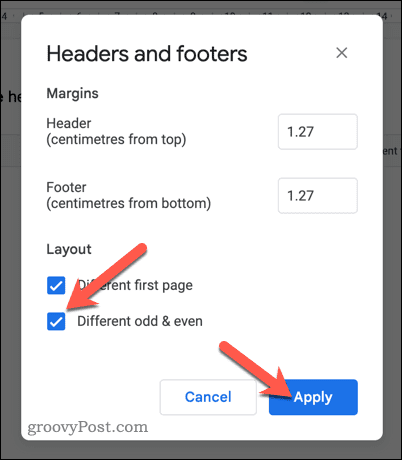
- Buat perubahan pada header dan footer ganjil dan genap Anda. Ini akan diberi label sebagai Aneh kepala halaman, tajuk halaman genap, footer halaman ganjil, atau hooter halaman genap di pojok kiri bawah kotak pengeditan.
- Untuk keluar dari menu pengeditan header dan footer Anda, tekan di mana saja di dokumen Anda.
Pada titik ini, dokumen Anda sekarang akan memiliki pengaturan header dan footer yang berbeda untuk angka ganjil dan genap.
Jika Anda juga mengaktifkan header atau footer kustom untuk halaman pertama, pengaturan ini akan diganti. Anda harus mengedit header dan footer di halaman depan secara terpisah.
Cara Menghapus Header dan Footer di Google Docs
Anda tidak perlu memiliki header atau footer di dokumen Anda. Jika Anda lebih suka menghapusnya seluruhnya, ikuti langkah-langkah ini.
Untuk menghapus header atau footer dari dokumen Google Docs Anda:
- Buka dokumen di Google Documents.
- Tekan File > Sisipkan dari menu atas.
- Arahkan kursor ke Header dan Footer menu dan pilih salah satunya Tajuk atau Catatan kaki.
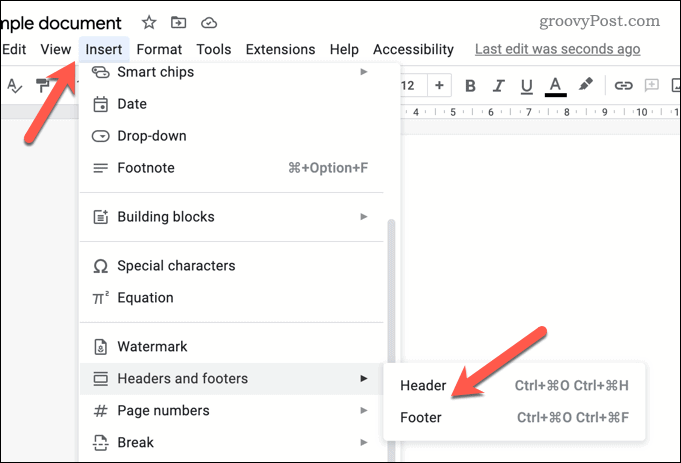
- Kotak pengeditan untuk header atau footer Anda akan muncul.
- Klik Opsi > Hapus Tajuk atau Hapus Footer untuk menghapus tajuk.
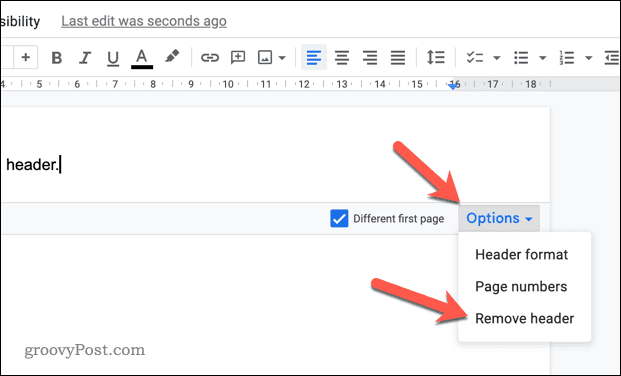
- Ulangi langkah-langkah ini untuk header atau footer Anda dan untuk halaman lainnya di dokumen, sesuai kebutuhan.
Dengan mengikuti langkah-langkah ini, dokumen Anda sekarang harus bebas dari header atau footer pilihan Anda. Namun, jika Anda mengaktifkan header dan footer khusus, Anda harus mengulangi langkah-langkah ini untuk header dan footer ganjil atau genap. Anda juga harus memeriksa bahwa header dan footer halaman depan Anda juga dihapus, jika diinginkan.
Membuat Dokumen yang Mengesankan di Google Docs
Dengan menggunakan langkah-langkah di atas, Anda dapat dengan mudah membuat header dan footer yang berbeda untuk halaman di dokumen Google Docs Anda. Ada langkah-langkah lain yang dapat Anda ambil untuk memformat dokumen agar sesuai dengan kebutuhan Anda.
Misalnya, Anda mungkin ingin buat dua kolom di Google Docs jika Anda membuat buletin atau dokumen lain yang memerlukan tata letak kolom. Jika Anda sedang menulis surat atau dokumen pribadi lainnya, Anda juga bisa masukkan tanda tangan di Google Docs dengan mudah.
Ingin diam? Anda mungkin ingin belajar bagaimana menjadi anonim di Google Docs. Ini akan membantu Anda jika Anda sedang mengerjakan proyek sensitif dan ingin merahasiakan identitas Anda.
Cara Menemukan Kunci Produk Windows 11 Anda
Jika Anda perlu mentransfer kunci produk Windows 11 atau hanya memerlukannya untuk melakukan penginstalan bersih OS,...
Cara Menghapus Cache, Cookie, dan Riwayat Penjelajahan Google Chrome
Chrome melakukan pekerjaan yang sangat baik dalam menyimpan riwayat penjelajahan, cache, dan cookie untuk mengoptimalkan kinerja browser Anda secara online. Cara dia...